AutoCAD 2016:极轴追踪
【极轴追踪】功能实际上是极坐标的一个应用。使用极轴追踪绘制直线时,捕捉到一定的极轴方向即确定了极角,然后输入直线的长度即确定了极半径,因此和正交绘制直线一样,极轴追踪绘制直线一般使用长度输入确定直线的第二点,代替坐标输入。【极轴追踪】功能可以用来绘制带角度的直线。
一般来说,极轴可以绘制任意角度的直线,包括水平的0°、180°与垂直的90°、270°等,因此某些情况下可以代替【正交】功能使用。
【极轴追踪】功能的开、关切换有以下两种方法。
♦快捷键:按F10键切换开、关状态。
♦状态栏:单击状态栏上的【极轴追踪】按钮 , 若亮显则为开启,如图所示。
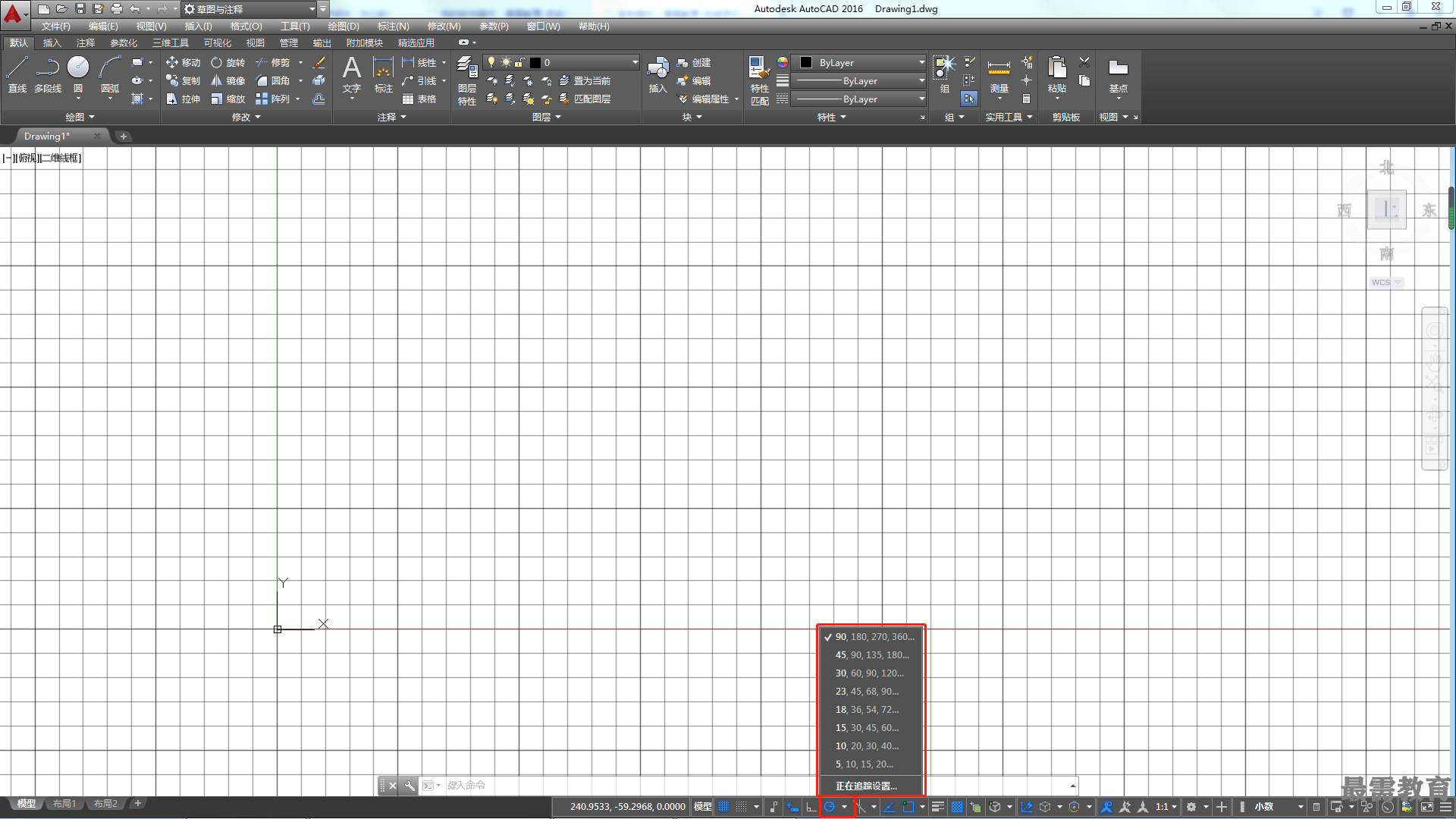
用鼠标右键单击状态栏上的【极轴追踪】按钮 , 弹出追踪角度列表,如图所示,其中的数值便为启用【极轴追踪】时的捕捉角度。然后在弹出的快捷菜单中选择【正在追踪设置】命令,则打开【草图设置】对话框,在【极轴追踪】选项卡中可设置极轴追踪的开关和其他角度值的增量角等,如图所示。
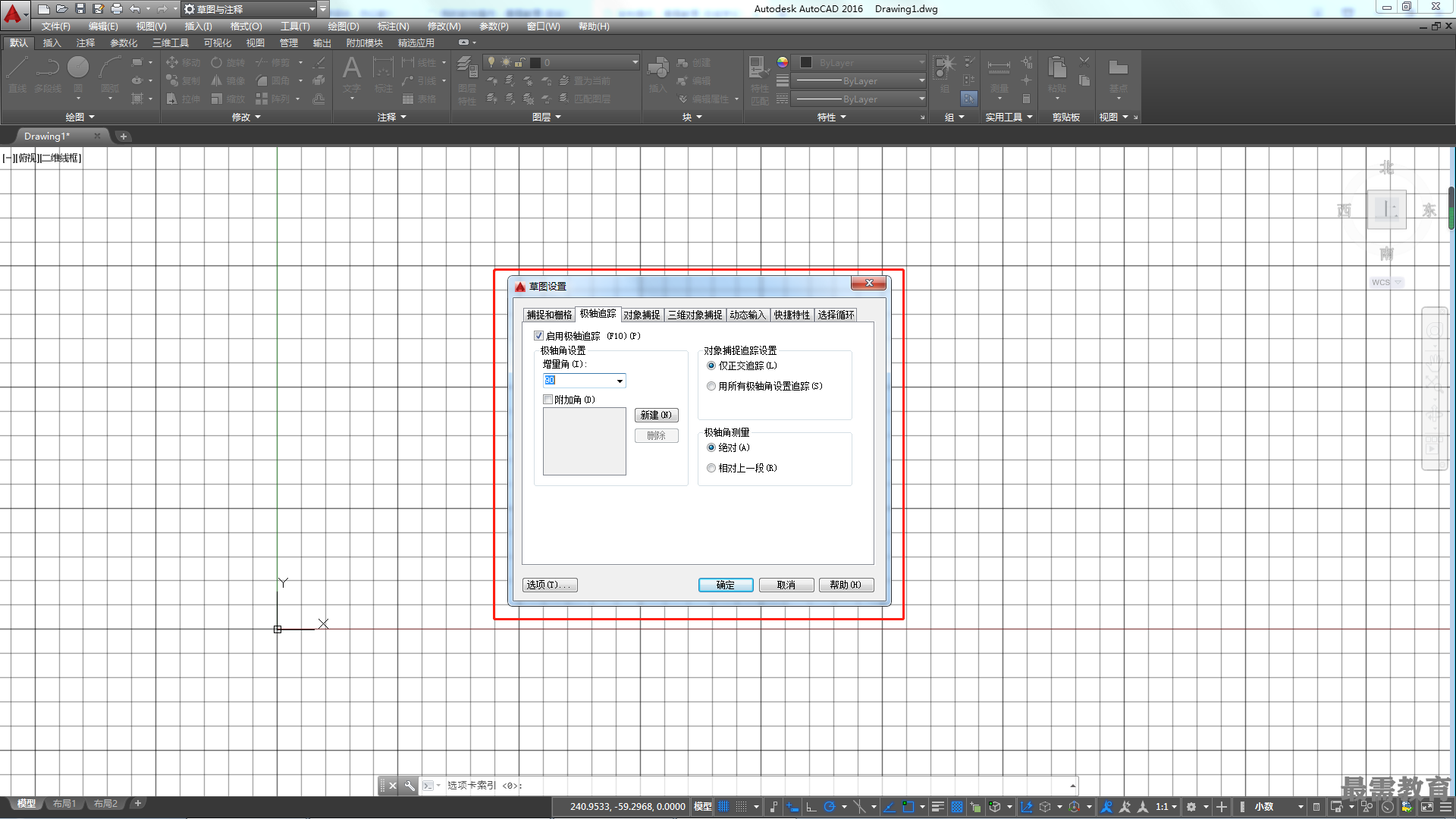
【极轴追踪】选项卡中各选项的含义如下。
♦【增量角】列表框:用于设置极轴追踪角度。当光标的相对角度等于该角,或者是该角的整数倍时,屏幕上将显示出追踪路径,如图所示。
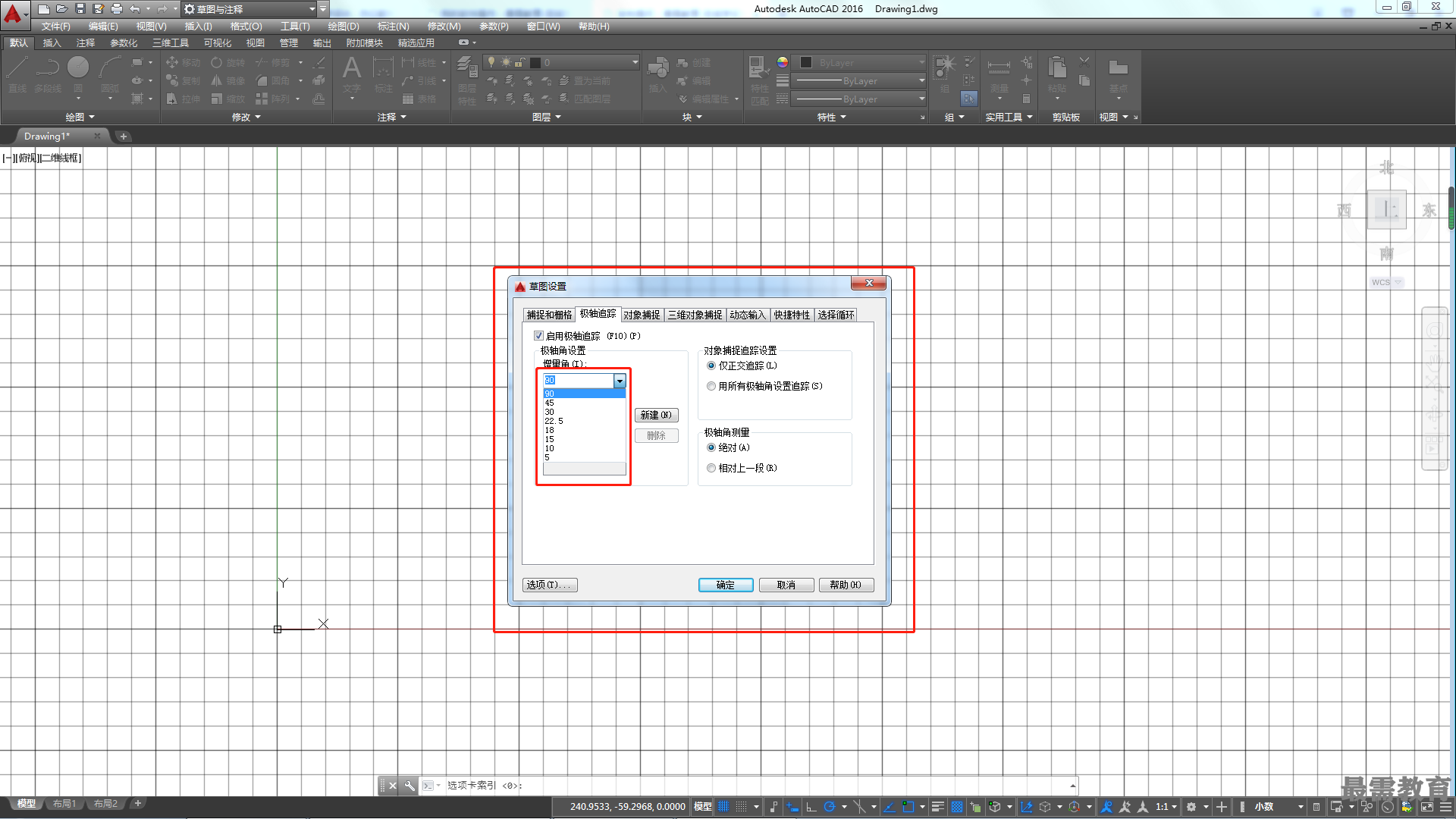
♦【附加角】复选框:增加任意角度值作为极轴追踪的附加角度。勾选【附加角】复选框,并单击【新建】按钮,然后输入所需追踪的角度值,即可捕捉至附加角的角度。
♦【仅正交追踪】单选按纽:当对象捕捉追踪打开时,仅显示已获得的对象捕捉点的正交(水平和垂直方向)对象捕捉追踪路径。
♦【用所有极轴角设置追踪】单选按钮:对象捕捉追踪打开时,将从对象捕捉点起沿任何极轴追踪角进行追踪。
♦【极轴角测量】选项组:设置极轴角的参照标准。【绝对】单选按钮表示使用绝对极坐标,以X轴正方向为0°。【相对上一段】单选按钮根据上一段绘制的直线确定极轴追踪角,上一段直线所在的方向为0°。
通过【极轴追踪】绘制如图所示的图形。极轴追踪功能是一个非常重要的辅助工具,此工具可以在任何角度和方向上引出角度矢量,从而可以很方便地精确定位角度方向上的任何一点。相比于坐标输入、栅格与捕捉、正交等绘图方法来说,极轴追踪更为便捷,足以绘制绝大部分图形,因此是使用最多的一种绘图方法。
继续查找其他问题的答案?
-
2021-01-0920次播放
-
2021-01-0912次播放
-
2021-01-0914次播放
-
2021-01-092次播放
-
2021-01-095次播放
-
2021-01-0913次播放
-
2021-01-096次播放
-
2021-01-097次播放
-
2021-01-098次播放
-
2021-01-0929次播放
 3D软件设计师——丁立辉
3D软件设计师——丁立辉
 湘公网安备:43011102000856号
湘公网安备:43011102000856号 

点击加载更多评论>>